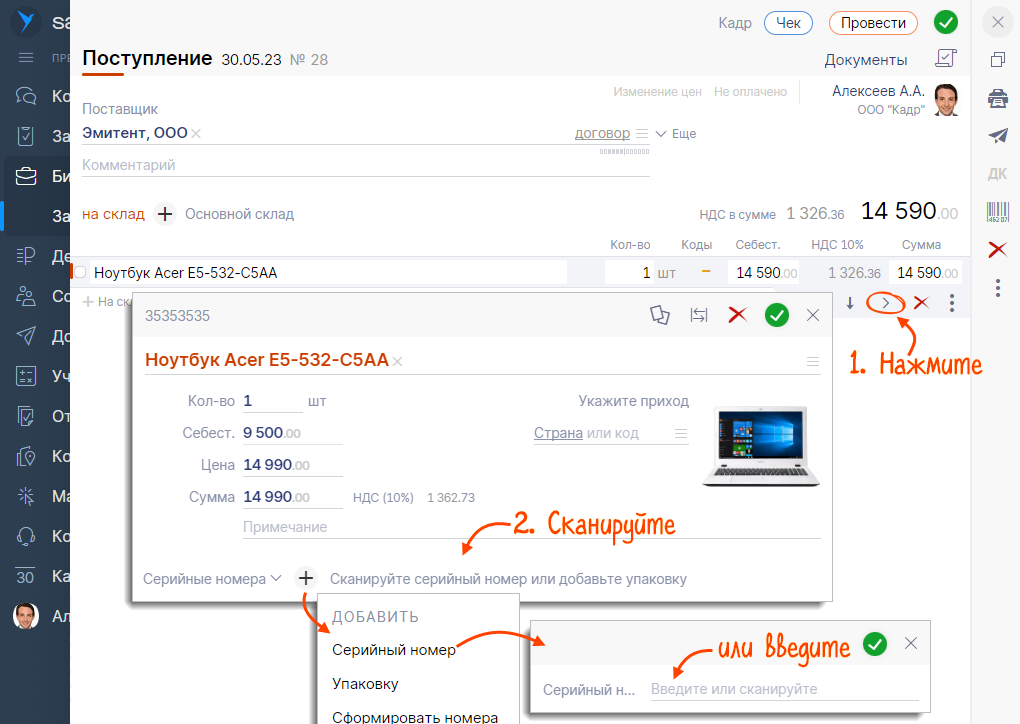У каждого товара, который вы принимаете на склад, должен быть серийный номер — так вы избежите ошибок в учете. Если в поступлении серийные номера не указаны, введите их вручную или отсканируйте штрихкоды с этикеток. Товарам, у которых нет серийных номеров, присвойте номера сами.
Указать
Указать
Присвоить
Присвоить
- В разделе «Бизнес/Закупки/Расходы» откройте поступление.
- Наведите курсор на наименование и кликните
 .
. - Сканируйте штрихкод серийного номера или введите его.
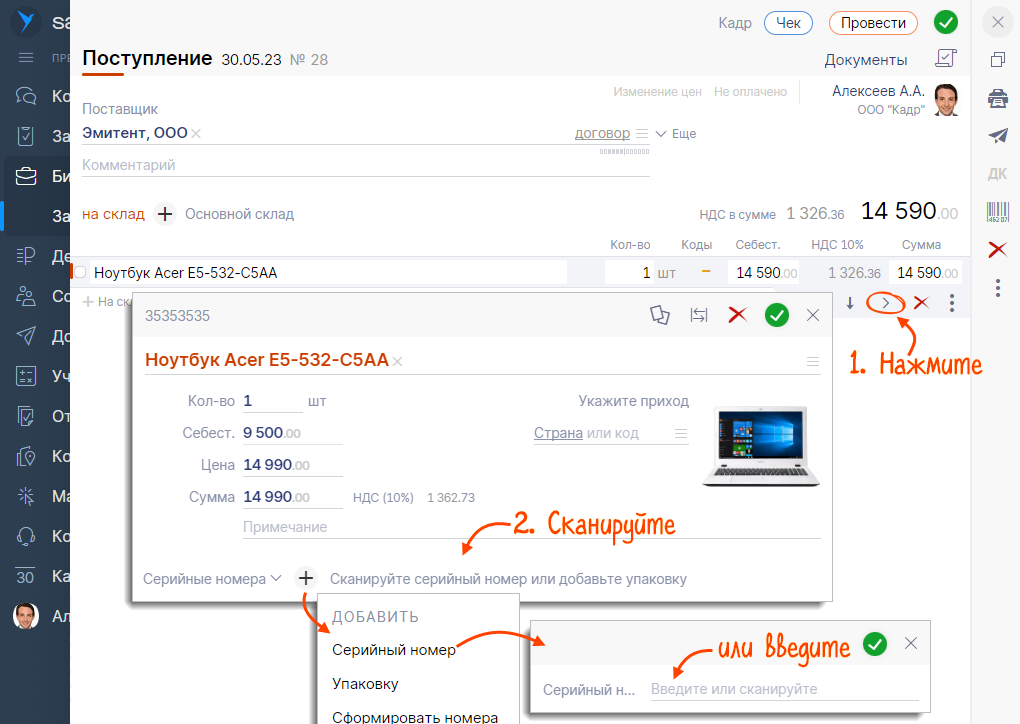
- Сохраните
 .
.
После проведения документа Saby сохранит данные о движении товара с этим номером.
- В разделе «Бизнес/Закупки/Расходы» откройте поступление.
- Нажмите
 , затем «Сформировать номера», укажите начальный номер и количество.
, затем «Сформировать номера», укажите начальный номер и количество. 
- Сохраните
 — Saby сгенерирует номера.
— Saby сгенерирует номера.
Товарам присвоены серийные номера. Теперь при оформлении внутренних документов, например списания, вы можете выбирать номер из списка.

Нашли неточность? Выделите текст с ошибкой и нажмите ctrl + enter.